In dit artikel gaan we het hebben over wat Bitdefender Antidiefstal is, wat het doet en hoe het op Windows-laptops kan worden gebruikt. Als u geïnteresseerd bent in Bitdefender Antidiefstal voor Android-apparaten, lees dan Hoe kan ik Bitdefender Antidiefstal gebruiken op mijn Android apparaat?
Video
- Maak kennis met Bitdefender Antidiefstal: Gestolen apparaten op afstand lokaliseren, vergrendelen of wissen
Klik op elk onderdeel hieronder om het te openen en meer te leren.
Wat is Antidiefstal?
Diefstal van laptops is een groot probleem dat zowel individuen als organisaties aantreft. Meer nog dan het verliezen van de hardware zelf, kunnen de daarmee verloren gegane gegevens aanzienlijke schade aanrichten, zowel financieel als emotioneel. Toch nemen maar weinig mensen de juiste stappen om hun belangrijke persoonlijke, zakelijke en financiële gegevens te beveiligen in geval van diefstal of verlies.
Antidiefstal is een Bitdefender Total Security module die effectieve anti-verlies- en antidiefstal-tools voor uw Windows-laptop of tablets inpakt, op afstand overal ter wereld toegankelijk via uw Bitdefender Central-account.
Welke tools zijn inbegrepen bij Antidiefstal?
Dit zijn de Anti-Theft tools:
• LOCALISEREN: toont de locatie van uw apparaat op Google Maps
• VERGRENDELEN: vergrendelt uw laptop en stelt een alfanumeriek wachtwoord in om deze te ontgrendelen
• WISSEN: wist alle gegevens van de laptop, inclusief het Windows besturingssysteem
• IP TONEN: toont het laatste IP-adres van het geselecteerde apparaat
Zijn er voorwaarden voor Antidiefstal?
Om de antidiefstalfuncties te gebruiken, moet er aan de volgende voorwaarden zijn voldaan:
• Bitdefender Total Security moet op de gestolen laptop zijn geïnstalleerd en met een centraal account zijn geactiveerd
• de opdrachten kunnen alleen worden verzonden vanaf het Bitdefender Central-account waaraan u uw laptop heeft gekoppeld
• de laptop die u probeert te lokaliseren, moet zijn verbonden met internet om de opdrachten van Central te ontvangen
Specifiek voor de functie LOCALISEREN:
• de nauwkeurigheid van de locatie hangt af van hoe Bitdefender deze kan bepalen. De locatie wordt bepaald tot op enkele tientallen meters als Wi-Fi is ingeschakeld op uw computer en er draadloze netwerken in het bereik zijn.
• als de laptop is aangesloten op een bekabeld LAN of 3G / 4G-modem zonder dat er een Wi-Fi-gebaseerde locatie beschikbaar is, wordt de locatie bepaald op basis van het IP-adres, dat aanzienlijk minder nauwkeurig is. Kortom, een locatie op basis van uw IP-adres kan alleen de informatie weergeven die door de ISP is verstrekt - meestal het land, soms de stad of regio.
• Mogelijk ziet u ook een bericht «Kon apparaat niet vinden» op de kaart omdat de locatie niet nauwkeurig was als het alleen gebaseerd was op het IP-adres van het apparaat dat u probeert te vinden
Hoe krijg ik toegang tot de Antidiefstal-tools?
Er zijn 3 manieren om toegang te krijgen tot de antidiefstal-tools:
Optie 1: vanaf elk apparaat met internettoegang
• open een webbrowser en ga naar https://central.bitdefender.com
• log in op uw Bitdefender Central-account met uw e-mailadres en wachtwoord
• selecteer het paneel Mijn apparaten
• klik op de naam van uw gestolen laptop in de lijst met apparaten
• ga naar het tabblad Antidiefstal en selecteer de tool die u wilt gebruiken
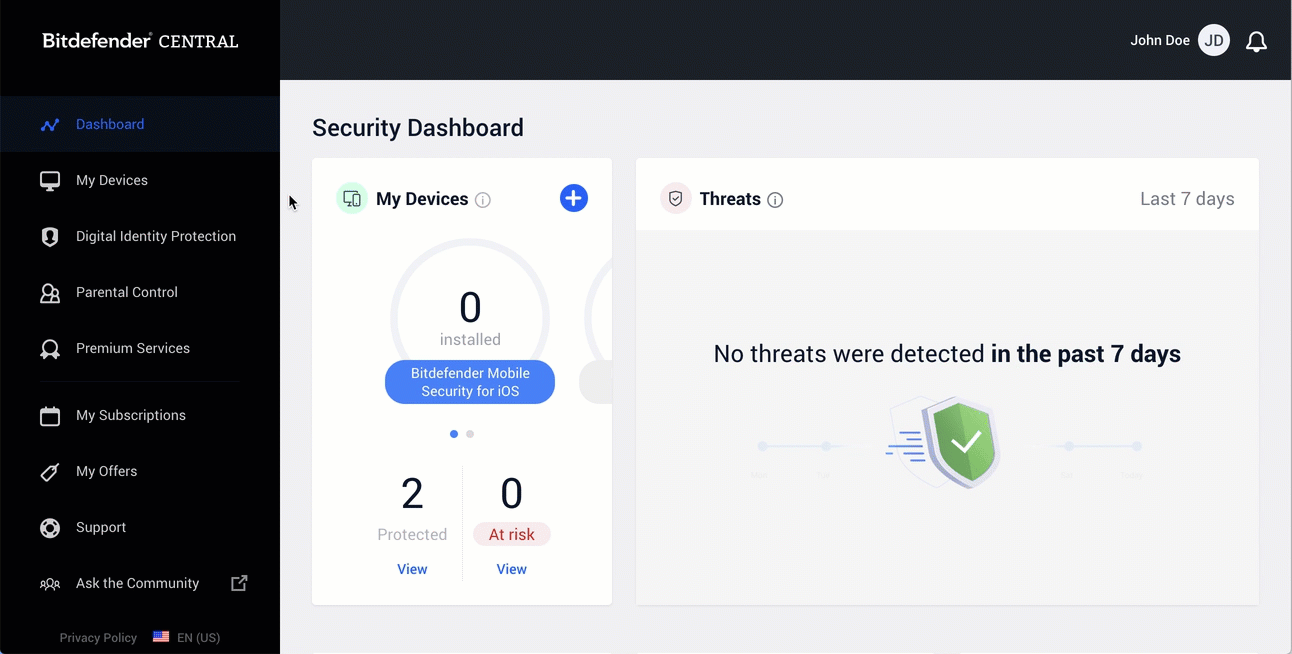
Optie 2: Van Central-app
• open de Bitdefender Central-app op uw smartphone. Als u deze app niet heeft, kunt u deze installeren vanuit de App Store of Google Play.
• log in op uw Bitdefender Central-account vanuit de Central-app
• tik op Apparaten onder aan de app
• tik op de naam van uw gestolen laptop in de lijst met apparaten
• kies Antidiefstal, onder ACTIES
• u bevindt zich nu in de sectie Antidiefstal. Selecteer de tool die u wilt gebruiken.
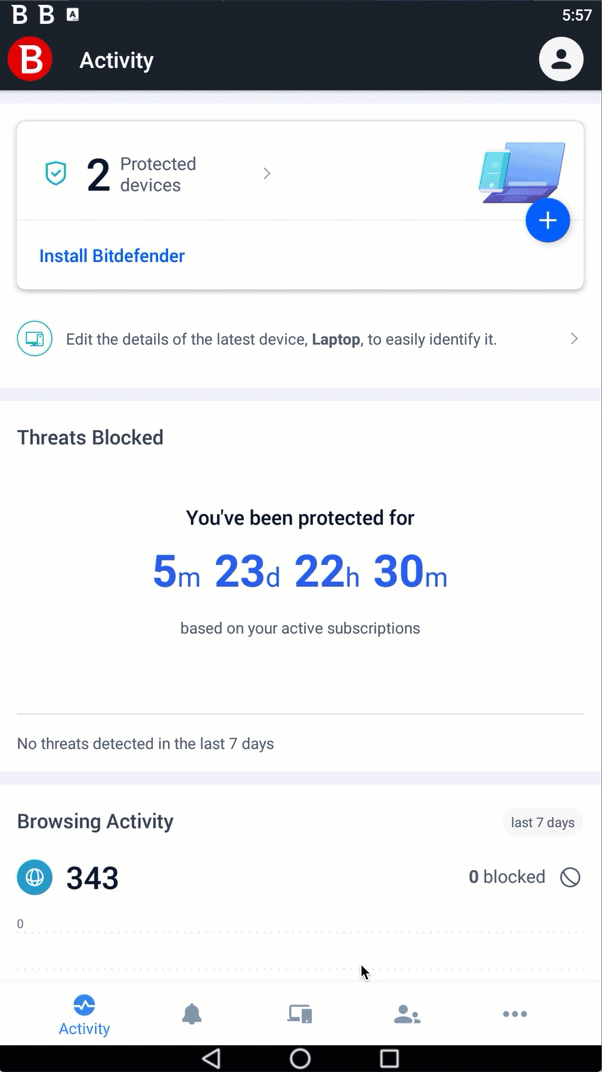
Optie 3: Van Bitdefender Total Security
• open Bitdefender Total Security geïnstalleerd op een Windows-computer
• klik op Hulpprogramma's aan de linkerkant van de Bitdefender-interface
• klik op GA NAAR CENTRAAL op het Antidiefstalpaneel
• De Bitdefender Central-pagina wordt geopend in uw standaard internetbrowser. Log in als daarom wordt gevraagd.
• klik op de naam van uw gestolen laptop op de apparaten die op de pagina worden vermeld
• kies het tabblad Antidiefstal en selecteer het hulpmiddel dat u wilt gebruiken
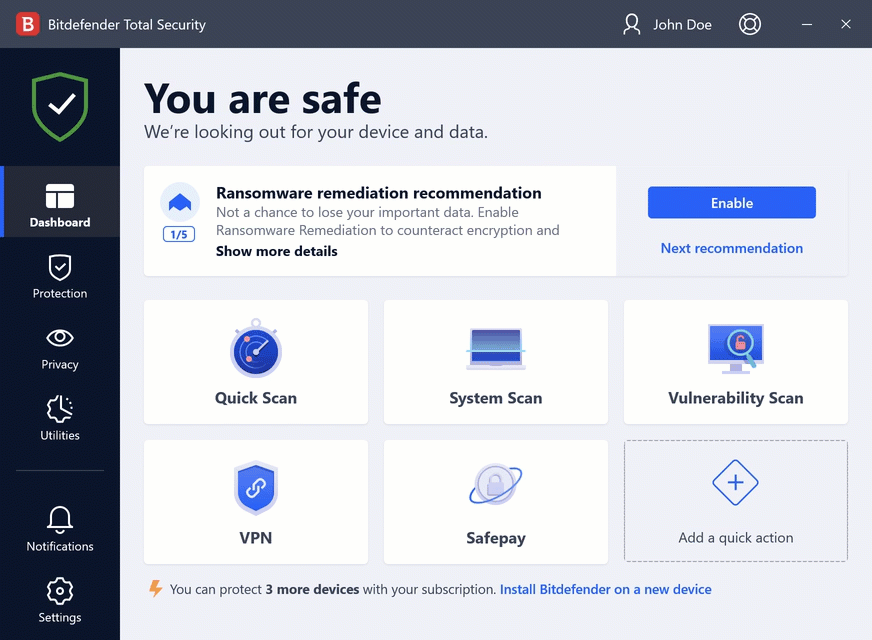
OPMERKING
Houd er rekening mee dat zodra u WISSEN gebruikt, alles van uw verloren laptop wordt gewist. Alle Antidiefstal tools werken niet meer omdat er geen besturingssysteem meer achterblijft. Deze actie is onomkeerbaar. Gebruik het alleen als u zeker weet dat uw laptop is gestolen en niet kan worden hersteld.